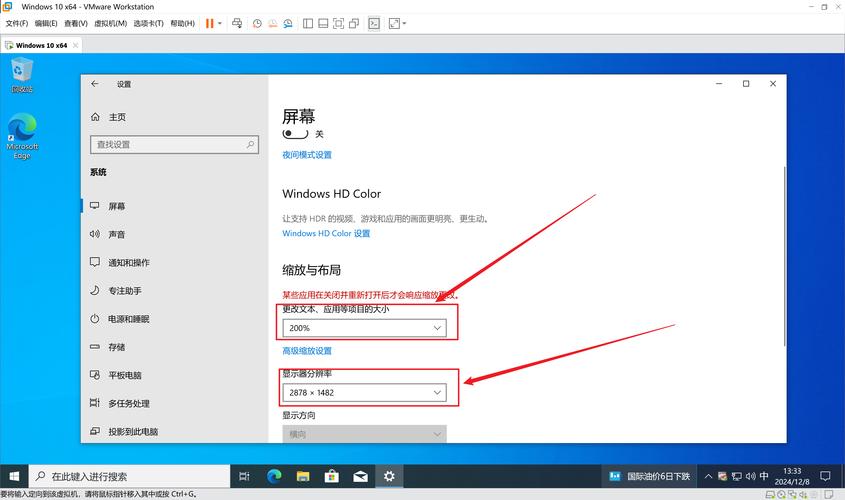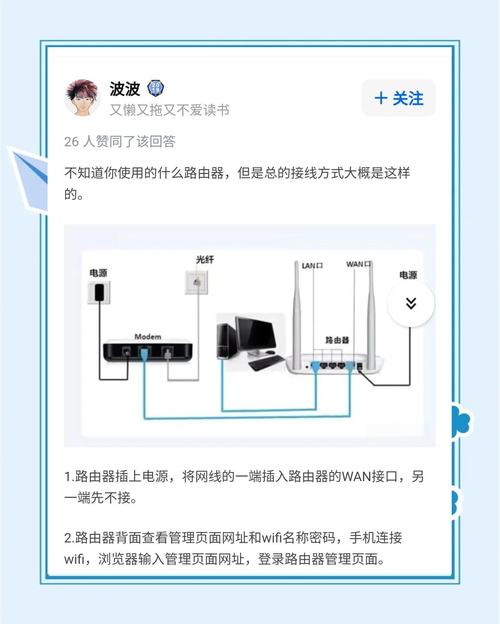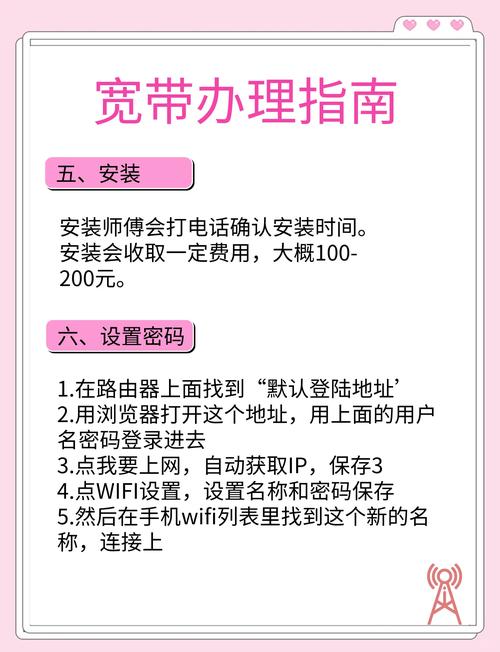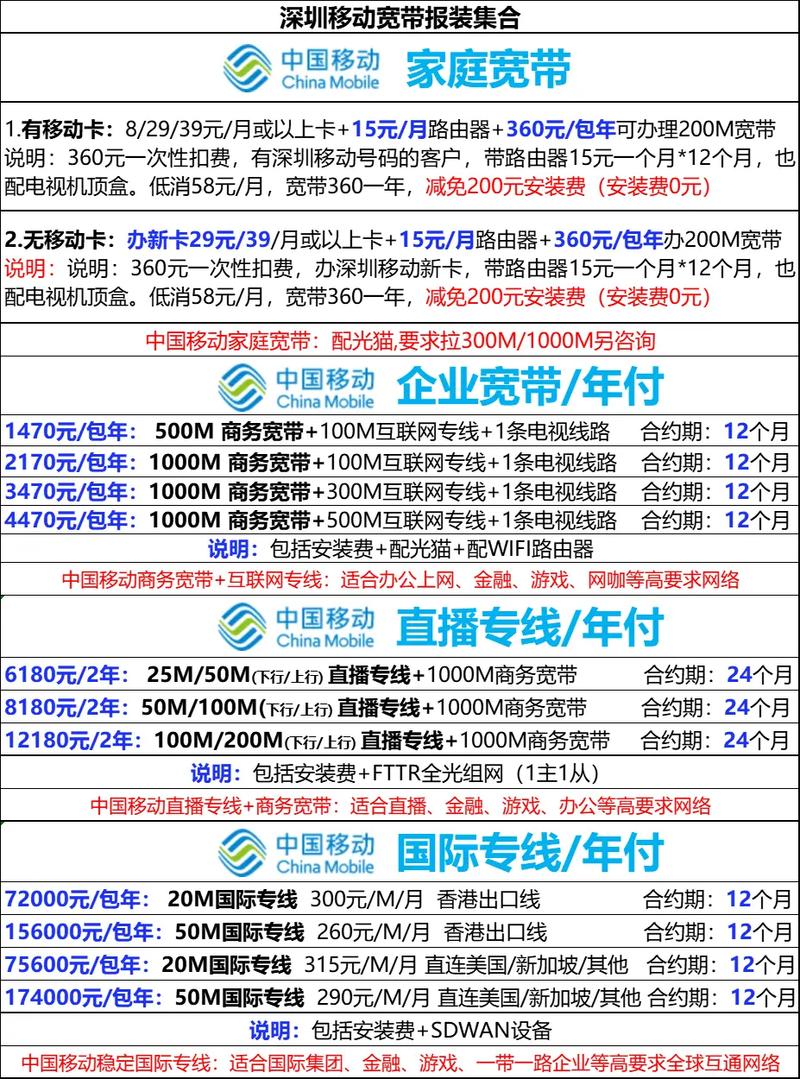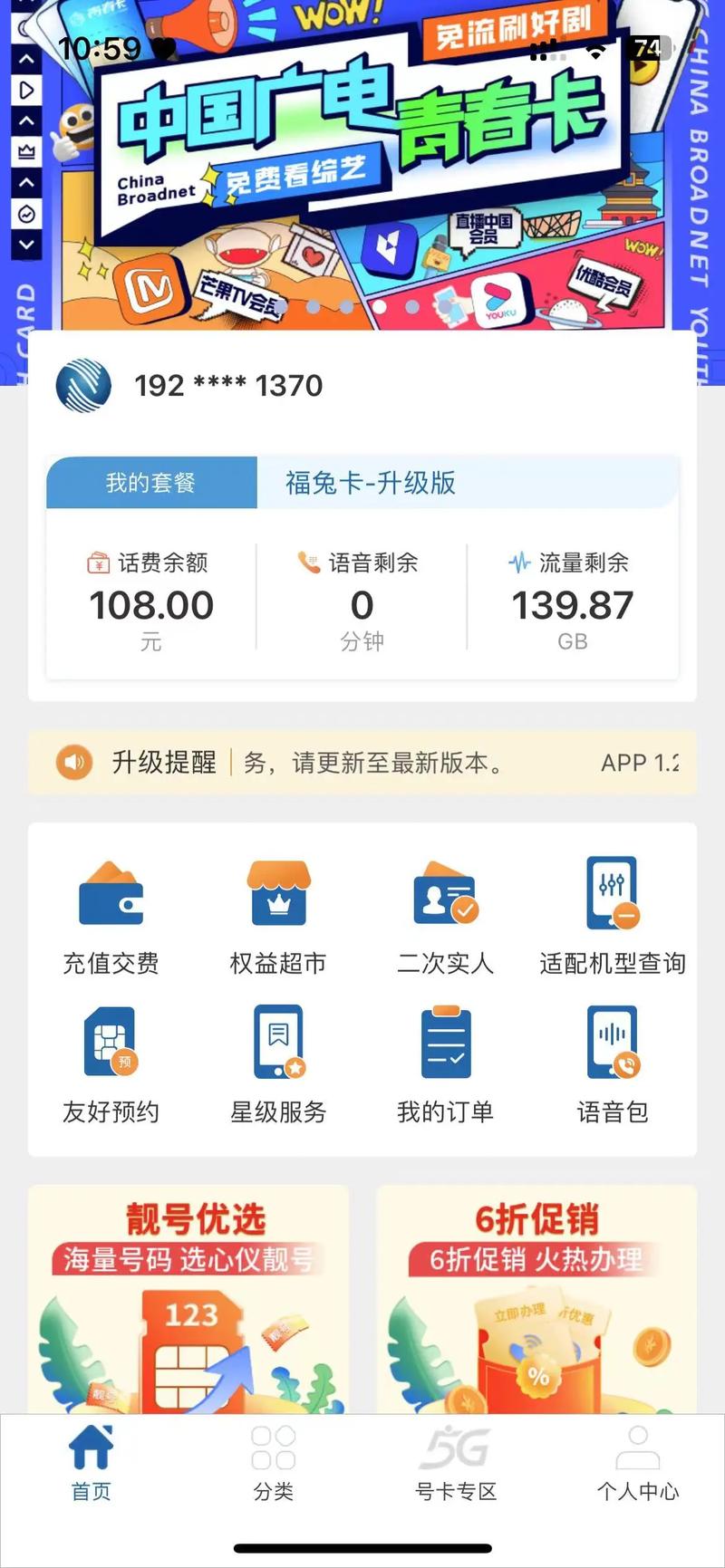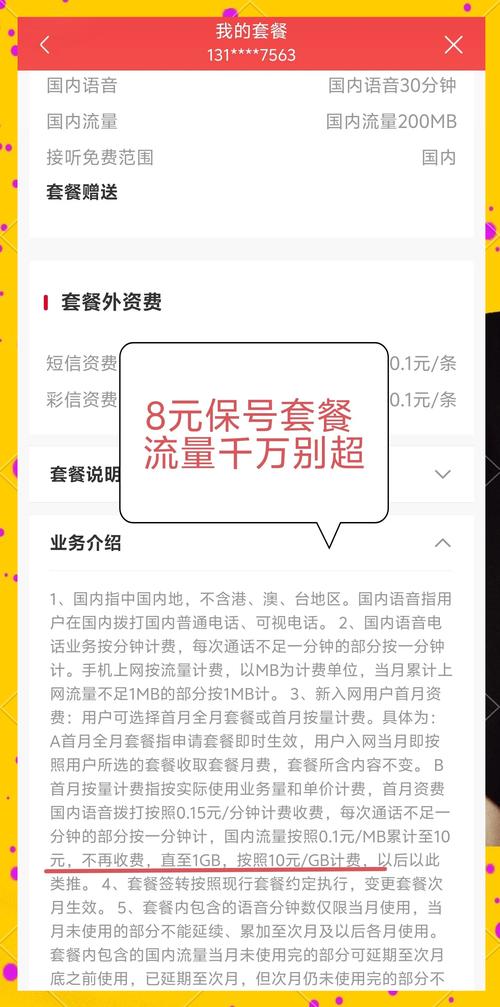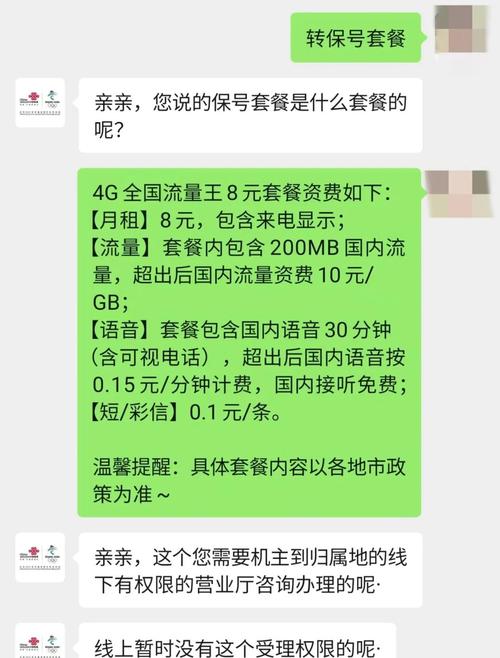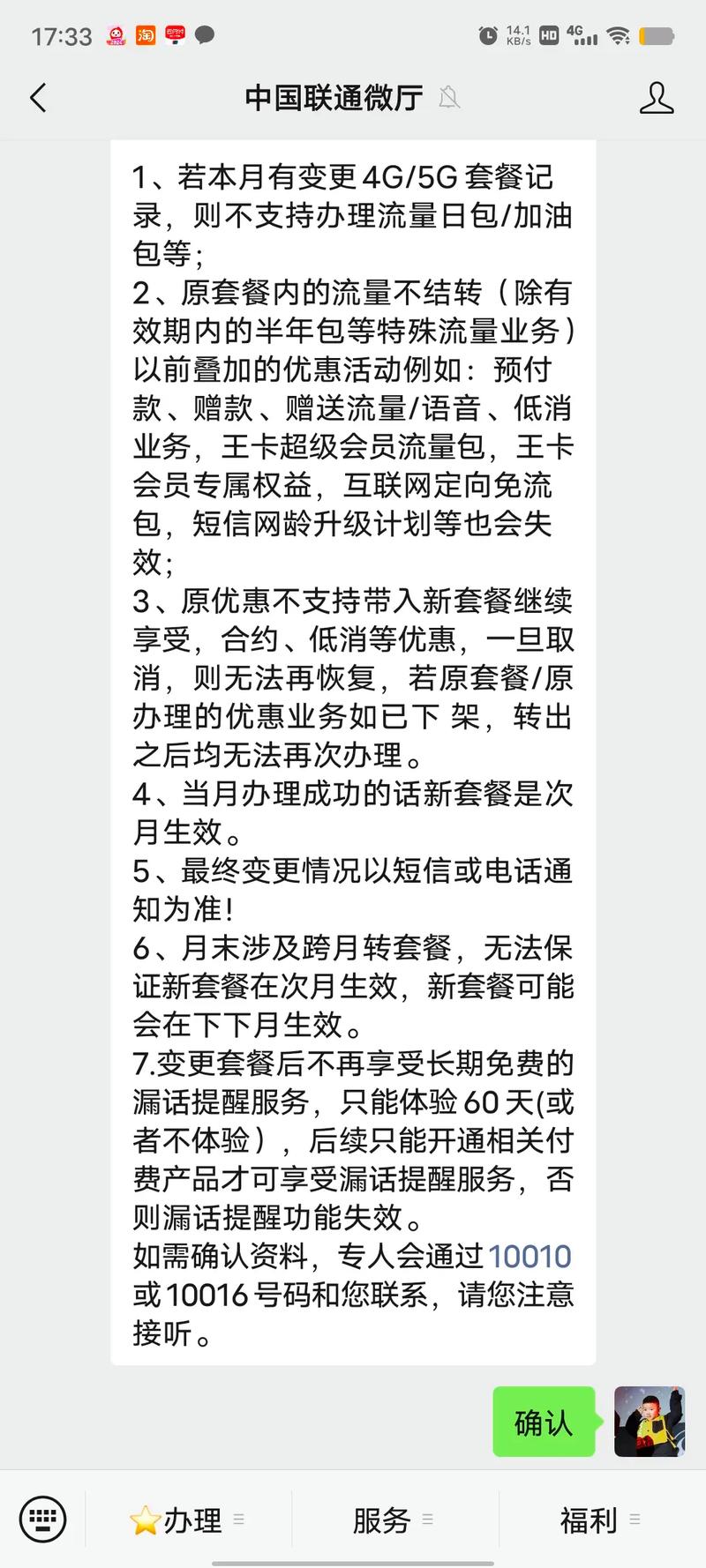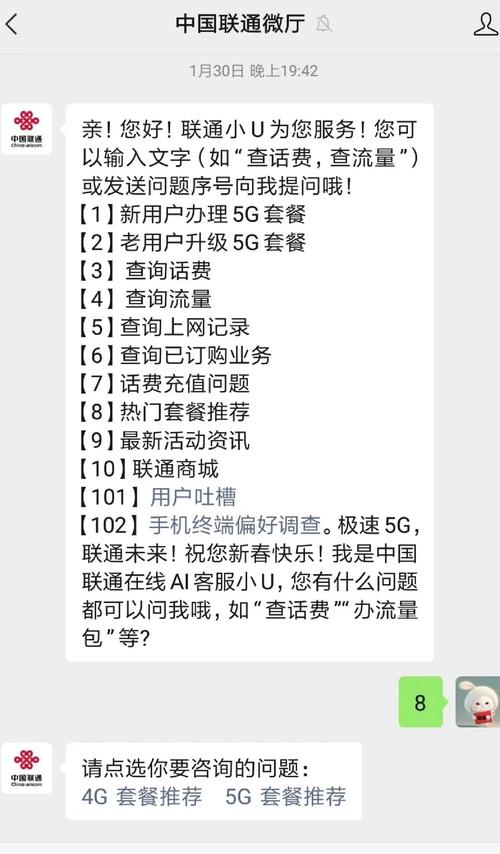Win10如何恢复宽带连接?宽带连接失败怎么办?
在Windows 10操作系统中,宽带连接是许多用户访问互联网的主要方式,但有时由于系统更新、驱动程序问题或配置错误,连接可能会中断,如果您遇到这种情况,不必担心,恢复宽带连接通常可以通过一些简单步骤完成,作为网站站长,我经常处理这类技术问题,今天我将分享一些实用的方法,帮助您快速恢复连接。
检查物理连接是基础步骤,确保您的调制解调器或路由器电源正常,所有线缆连接牢固,有时,松动的网线或电源线会导致连接失败,您可以尝试重启调制解调器和路由器:先关闭设备电源,等待30秒后再重新开启,这能刷新网络状态,解决临时性问题。
使用Windows 10内置的网络故障排除工具,打开“设置”应用,选择“更新和安全”,然后点击“疑难解答”,在列表中找到“Internet连接”选项,运行它,系统会自动检测并修复常见网络问题,如IP地址冲突或DNS错误,这个过程通常只需几分钟,且能提供详细的报告,帮助您了解问题根源。
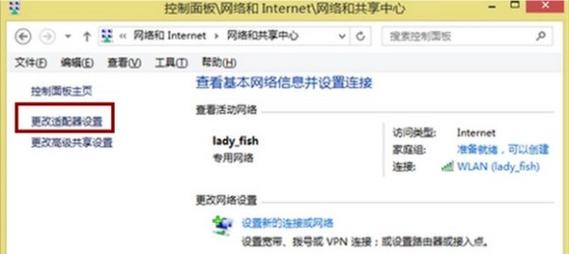
如果故障排除工具无法解决问题,您可以尝试重新创建宽带连接,在Windows 10中,宽带连接通常通过“网络和Internet设置”管理,打开“设置”,进入“网络和Internet”,选择“拨号”或“VPN”部分(具体取决于您的连接类型),点击“设置新连接”,然后选择“连接到Internet”,按照向导输入您的宽带账号和密码,确保信息准确,完成后,测试连接是否恢复,这个方法适用于连接配置被意外删除或损坏的情况。
另一个常见原因是网络驱动程序过时或损坏,打开“设备管理器”,可以通过右键点击“开始”按钮访问,在列表中展开“网络适配器”,检查您的网卡设备是否有黄色感叹号,如果有,右键点击它,选择“更新驱动程序”,您可以选择自动搜索更新,或手动下载最新驱动从制造商网站,更新驱动后,重启计算机,这往往能解决兼容性问题。
如果以上步骤无效,重置网络设置可能是更彻底的解决方案,在“设置”中,进入“网络和Internet”,选择“状态”选项卡,然后点击“网络重置”,系统会提示您重置所有网络适配器和设置,这会将网络配置恢复为默认状态,这可能会删除已保存的Wi-Fi密码和VPN连接,因此建议先备份重要信息,重置后,重新启动计算机,并重新配置宽带连接。
检查Windows防火墙或第三方安全软件是否阻止了连接,有时,安全设置过于严格会导致网络访问受限,暂时禁用防火墙或杀毒软件,测试连接是否恢复,如果问题解决,您需要调整安全软件的规则,允许宽带连接通过。
在我处理这类问题的经验中,用户经常忽略系统更新带来的影响,确保Windows 10处于最新版本,可以通过“设置”中的“更新和安全”检查并安装更新,微软定期发布补丁,修复网络相关漏洞,这能预防许多连接问题。
如果您尝试了所有方法仍无法恢复连接,可能是硬件故障或服务提供商问题,联系您的网络服务商,确认是否有区域性中断或账户异常,检查调制解调器指示灯状态,正常情况应显示稳定连接信号。
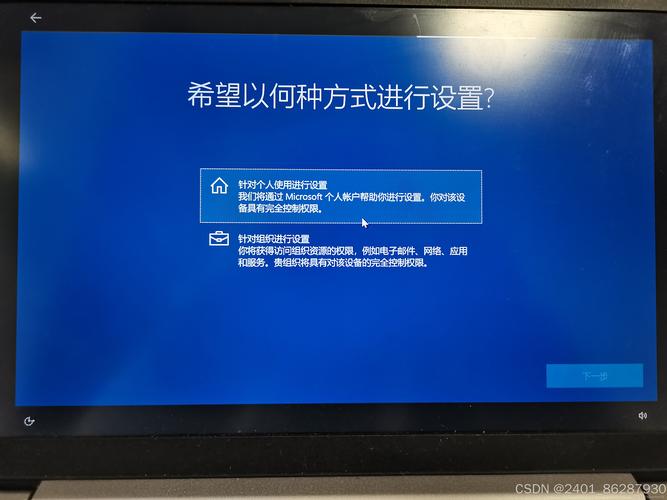
在我看来,保持系统整洁和定期维护是关键,避免安装不明软件,定期清理临时文件,能减少网络冲突,技术问题虽常见,但通过耐心排查,大多能自行解决,希望这些建议能帮助您顺利恢复宽带连接,享受稳定的上网体验。